klaatu
E-Gitarren
Automatisiertes Skalieren mit OSX und Automator:
1. Den Automator starten (findet ihr im Launchpad unter dem Symbol für "Andere..."
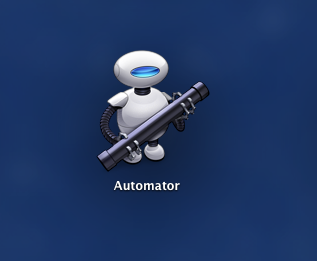
2. "Programm" auswählen:
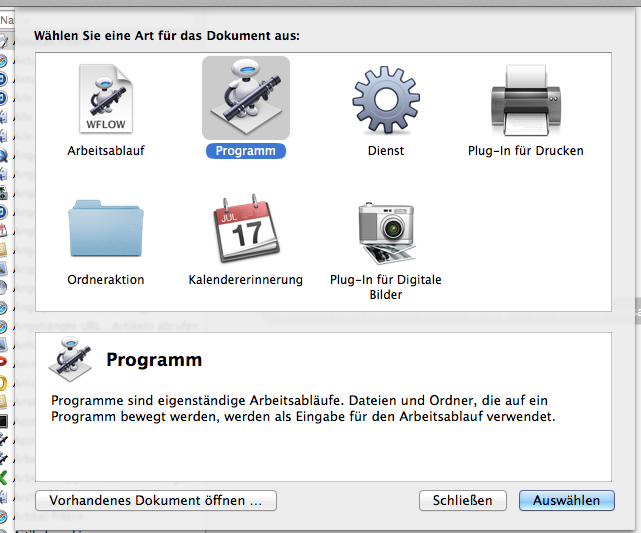
3. In der Bibliothek "Bilder skalieren" doppelklicken zur Auswahl:
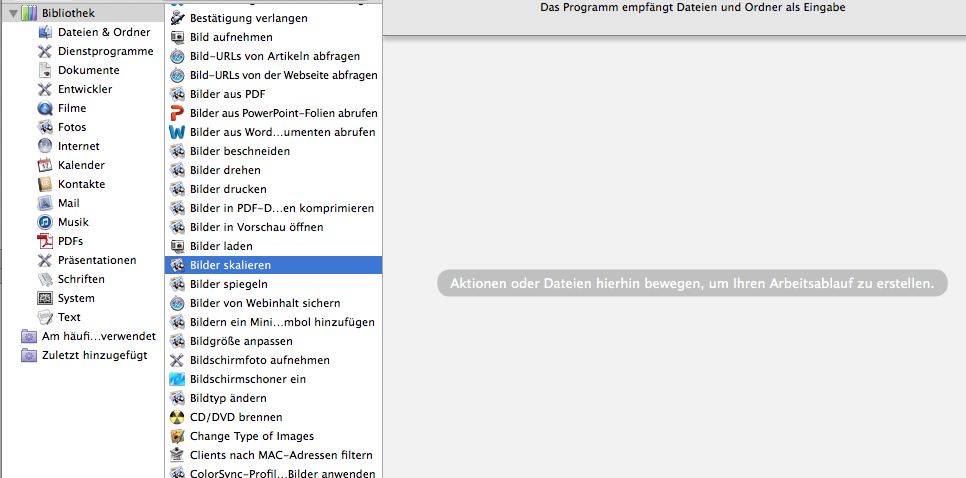
4. Wenn ihr Kopien anfertigen wollt, damit die Originale nicht verändert werden, den folgenden Dialog mit "Anwenden" bestätigen
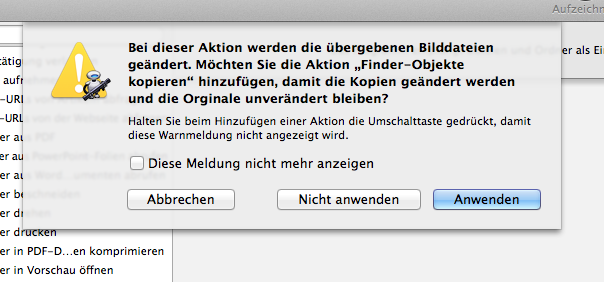
5. Bei "Finder Objekte kopieren" den gewünschten Pfad für das Zielverzeichnis einstellen:
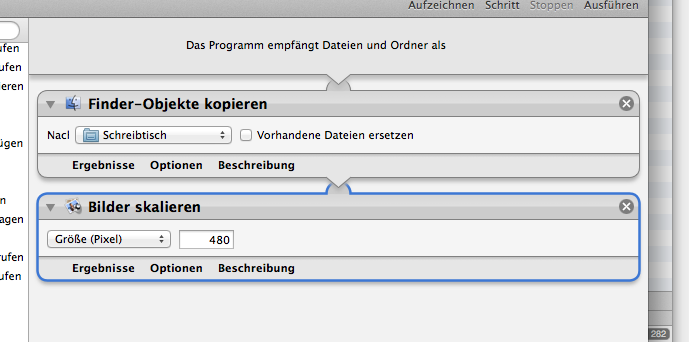
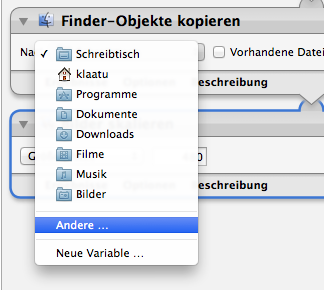
6. In "Bilder skalieren" die Pixelzahl einstellen (1200)
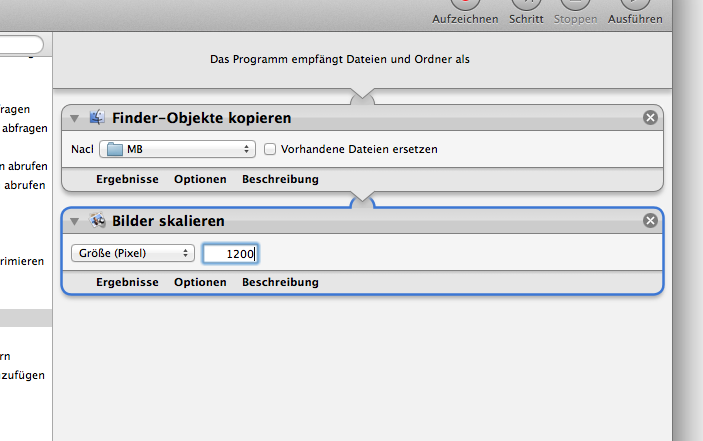
Danach das Programm z. B. auf dem Desktop speichern. Zum Skalieren eines Bildes einfach das Bild auf das Icon ziehen, danach ist das Bild in den Ordner "MB" kopiert und auf 1200*x herunterskaliert
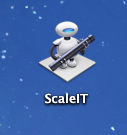
Ergebnis Vorher:
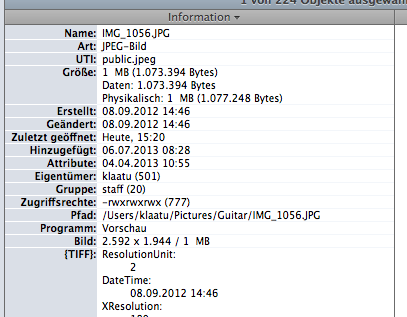
Nachher:
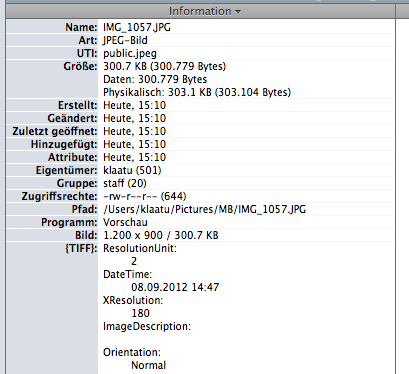
1. Den Automator starten (findet ihr im Launchpad unter dem Symbol für "Andere..."
2. "Programm" auswählen:
3. In der Bibliothek "Bilder skalieren" doppelklicken zur Auswahl:
4. Wenn ihr Kopien anfertigen wollt, damit die Originale nicht verändert werden, den folgenden Dialog mit "Anwenden" bestätigen
5. Bei "Finder Objekte kopieren" den gewünschten Pfad für das Zielverzeichnis einstellen:
6. In "Bilder skalieren" die Pixelzahl einstellen (1200)
Danach das Programm z. B. auf dem Desktop speichern. Zum Skalieren eines Bildes einfach das Bild auf das Icon ziehen, danach ist das Bild in den Ordner "MB" kopiert und auf 1200*x herunterskaliert
Ergebnis Vorher:
Nachher:
- Eigenschaft

